Selles juhendis näitan sulle, kuidas Adobe Illustratoris saad pildi vormi sisestada. See on põhiline tehnika, mis aitab sul luua pilkupüüdvaid disaine ja tõhusalt kasutada pilte. Olgu sul loovprojekti algus või töö olulise kujunduse kallal, pildi sisestamine vormi võib märkimisväärselt parandada sinu kujundust. Läheme otse asja juurde ja vaatame sammud detailsemalt läbi.
Olulisemad teadmised
- Sa saad Adobe Illustratorisse pilte lihtsalt hiirega lohistades importida.
- Kasutades vorme, nagu ellips, kui maski pildile annab sulle kontrolli selle esitusviisi üle.
- Protsess hõlmab maski loomist, et pilt vormi sisestada.
Juhend samm-sammult
Et pilt vormi sisestada, jälgi järgmiseid samme:
Esmalt vajad pilti, mida soovid sisestada. Sa saad selle lihtsalt oma Illustratori dokumendisse hiirega lohistades importida. Selleks hoia Shift-klahvi all, et tagada, et pilt skaleerub proportsionaalselt. Nüüd saad pildi suurendada soovitud suuruseni.
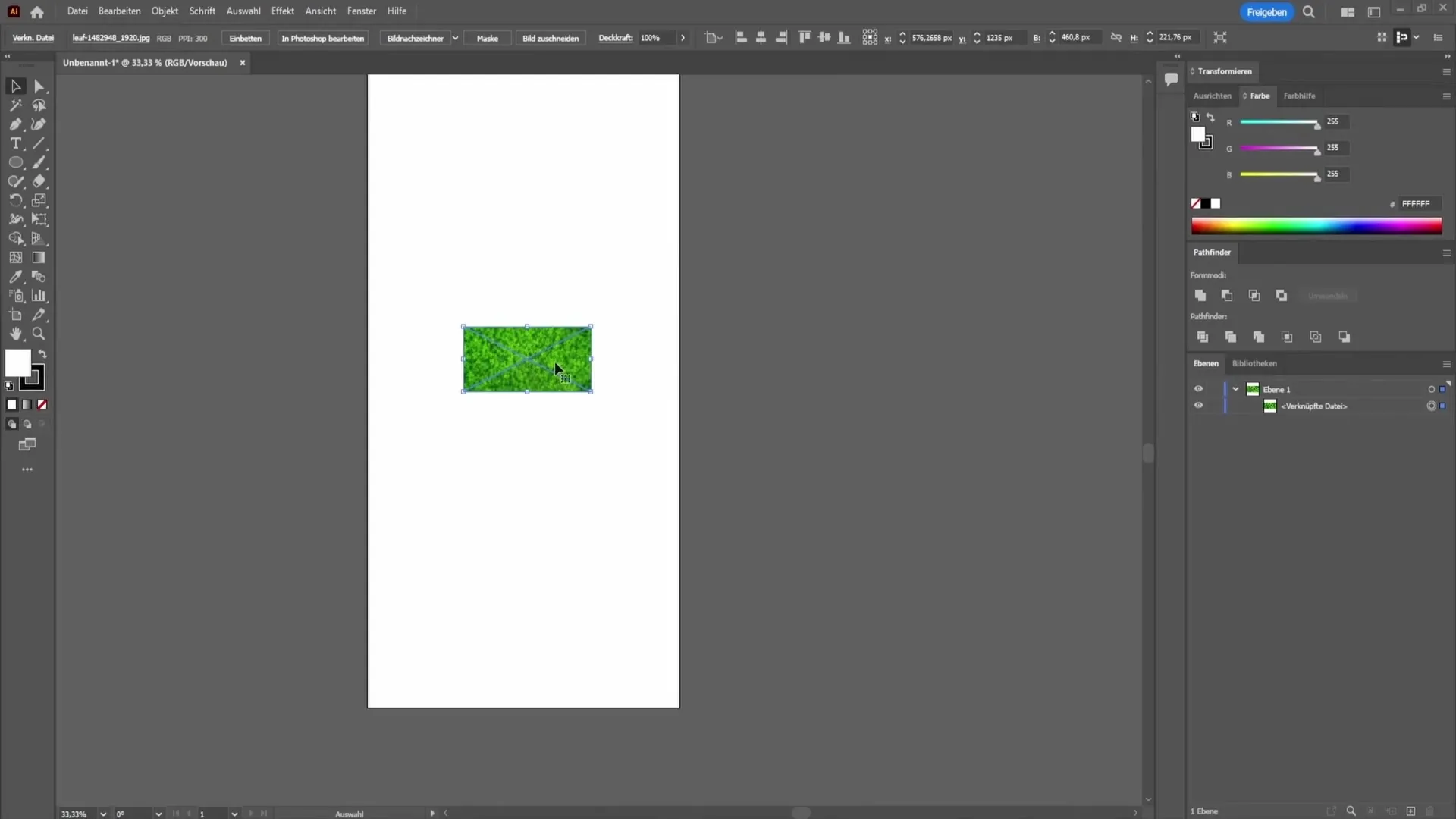
Järgmises sammus on oluline valida vorm, millesse soovid pildi sisestada. Selles olukorras soovitan kasutada ellipsit, kuid võid valida ka mõne muu vormi, mida eelistad. Lohista ellipsit vajutades Shift-klahvi, et see jääks ühtlaselt ja ei moonutuks. Veendu, et vorm ei läheks pildist välja.
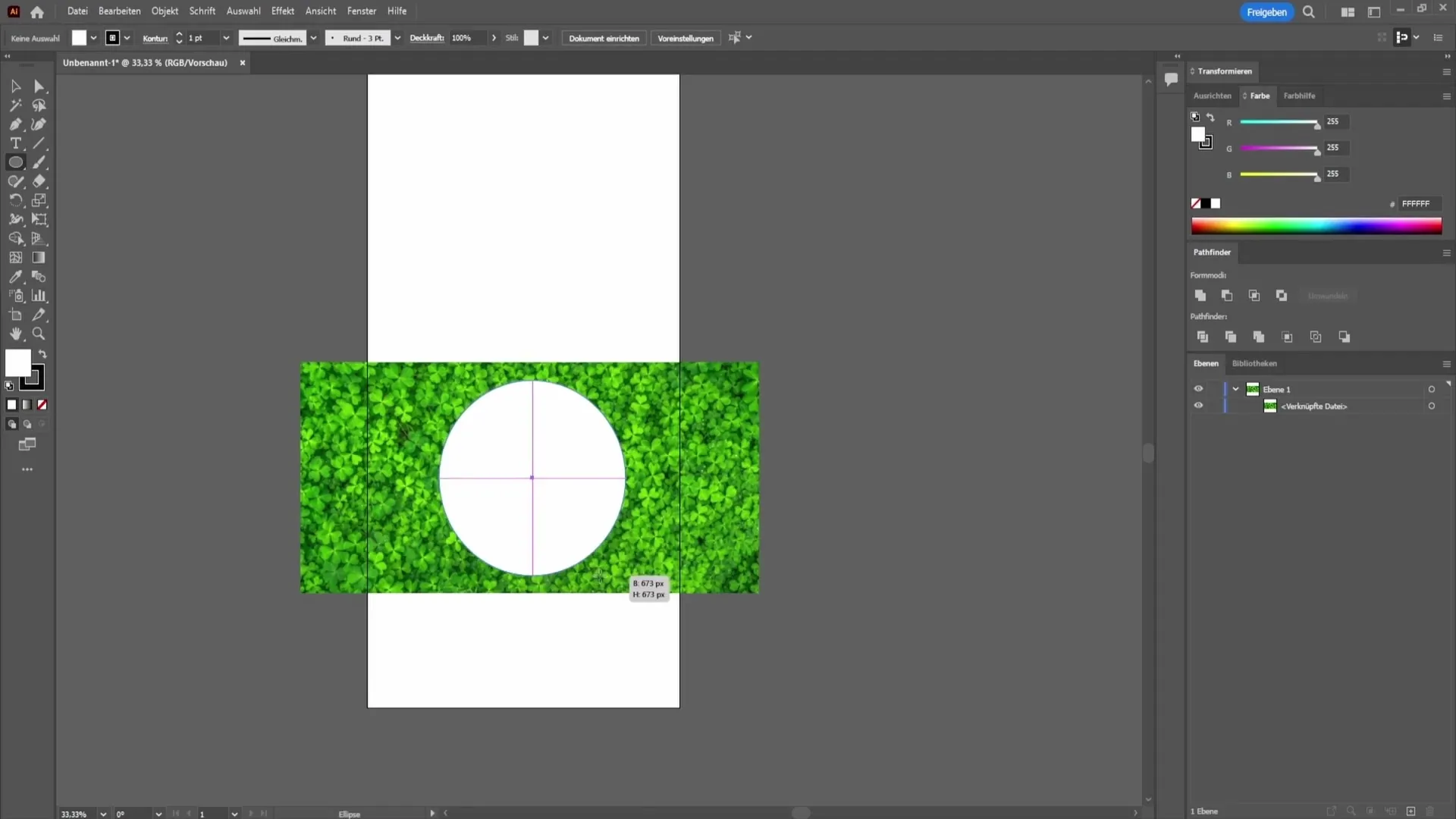
Nüüd, kui sul on nii pilt kui ka vorm, märgista mõlemad elemendid. Selleks klõpsa pildil valimistööriista abil ja vajutades samal ajal Shift-klahvi, vali ka vorm. Kui mõlemad vormid on valitud, mine ülemisse menüüriba ja klõpsa „Objekt“.
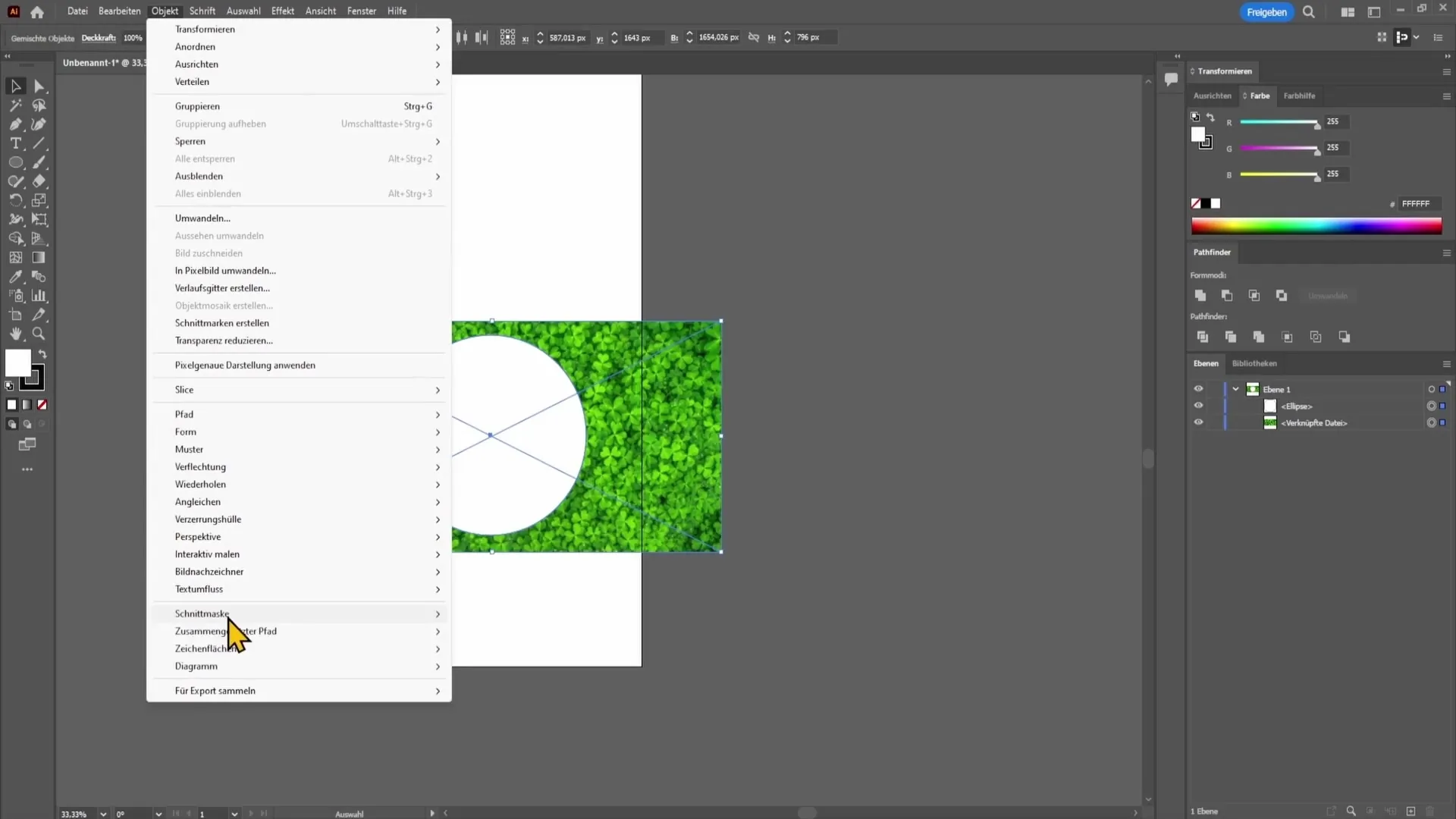
Vali rippmenüüst valik „Lõikemaski loomine“. Selle sammu abil sisestatakse sinu pilt valitud vormi sisse. Nüüd peaksid nägema pilti soovitud vormis, täpselt ellipsiga sobitatuna.
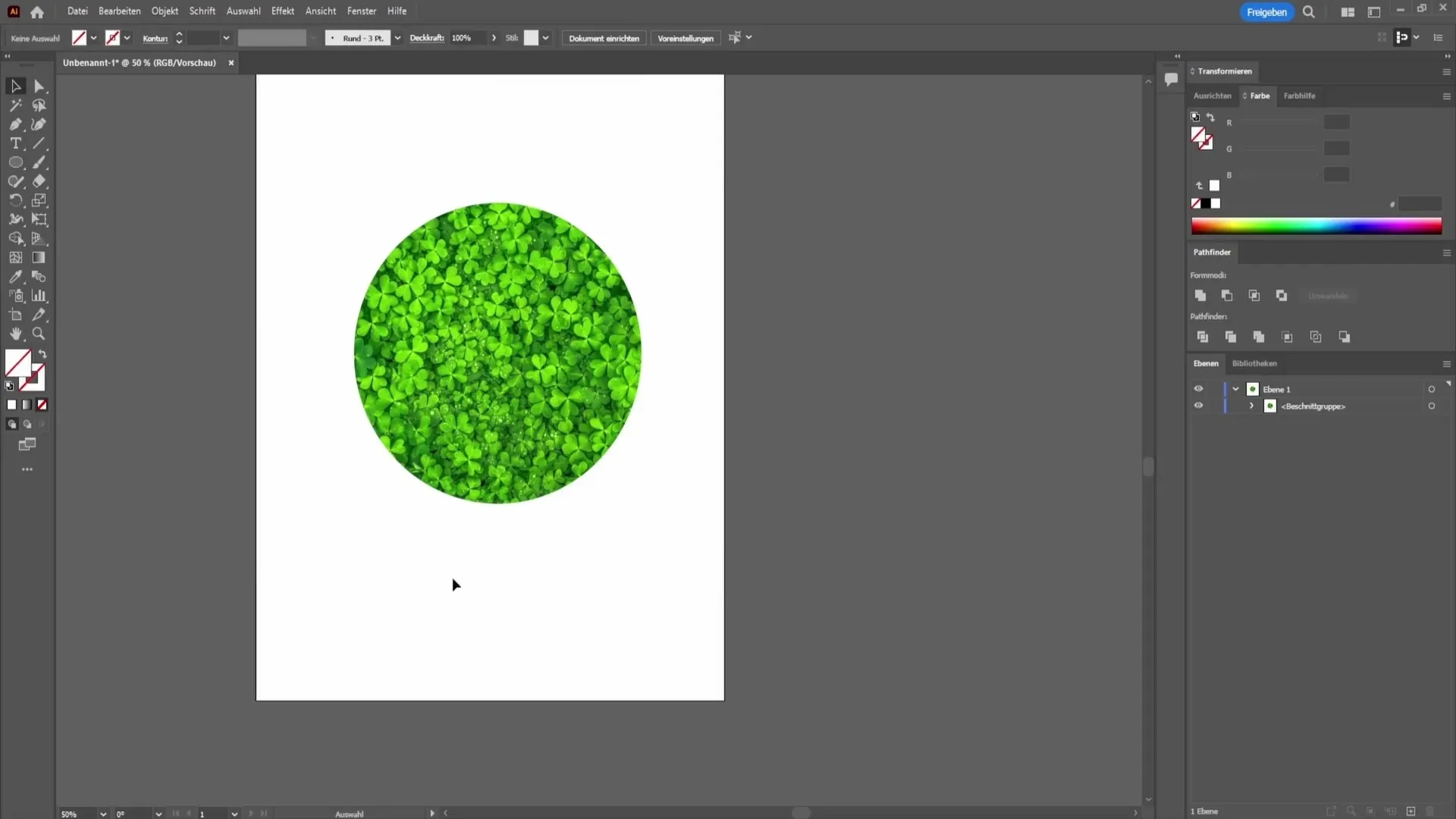
Kokkuvõte
Pildi sisestamine vormi Adobe Illustratoris on lihtne protsess, mis pakub sulle palju loomingulisi võimalusi. Saad kiiresti importida pilte, valida mis tahes vormi ja luua lõikemaskiga pildi ideaalselt sobitada. Selle tehnikaga on sul tööriist kujunduste peenendamiseks ja parandamiseks.
Korduma Kippuvad Küsimused
Kuidas importida pilti Adobe Illustratorisse?Saad hiirega lohistades pildi dokumendisse importida, hoides samal ajal all Shift-klahvi.
Kas võin kasutada mis tahes vormi pildi sisestamiseks?Jah, saad kasutada mis tahes vormi, mida soovid, kui see on luua Adobe Illustratoris.
Mis juhtub, kui pilt kattub vormiga?Kui pilt kattub vormiga, ei kuvata seda soovitud kujul õigesti. Veendu, et pilt jääb täielikult vormi sisse.


